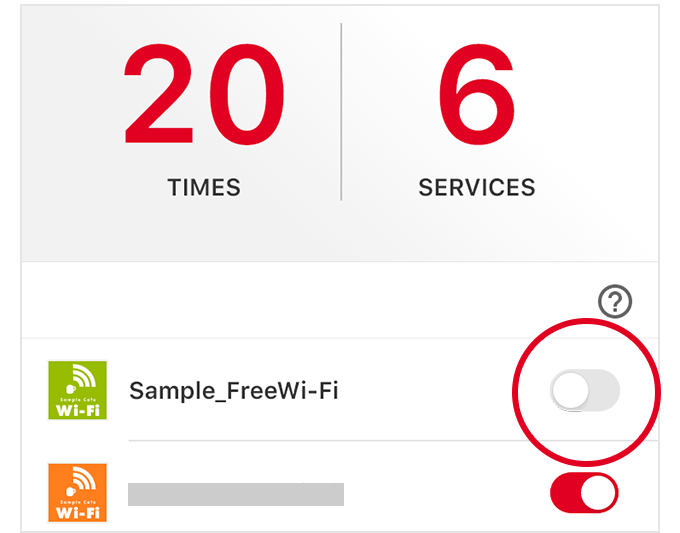연결되지 않는 것 같을 때 【기본 설정 확인 - iOS 버전】
간단한 질문에 답하여 앱이나 단말의 기본적인 설정을 확인해 보세요.
"네"를 선택하면 다음 항목으로 넘어갑니다.
-
유저 등록
확인・대응 방법
앱을 기동했을 때, 그림과 같은 화면이 표시되는 경우에는 유저 등록이 완료되어 있지 않습니다. 화면의 표시에 따라 유저 등록을 완료해 주십시오.

-
Wi-Fi 설정
확인・대응 방법
단말의 "설정" 중 "Wi-Fi" 또는 "컨트롤 센터"에서 "Wi-Fi"를 ON으로 해 주십시오.

"컨트롤 센터"의 Wi-Fi 아이콘이 파란색일 경우에는 Wi-Fi에 접속할 수 있습니다.
Wi-Fi의 아이콘이 회색인 경우, 단말의 Wi-Fi는 ON이지만 Wi-Fi에는 접속되어 있지 않은 상태이므로 주의해 주십시오.
-
접속 상황 확인
확인・대응 방법
단말의 "설정"에서 "Wi-Fi"를 열고 접속하고 싶은 Wi-Fi 네트워크 이름을 눌러 접속해 주십시오. 접속되면 네트워크 이름에 체크 표시가 나타납니다.
처음으로 이용하는 Wi-Fi에는 자동 접속이 되지 않습니다.
전파 상황이 좋은 장소에서 직접 접속을 시도해 주십시오.
접속되면 통신 상태 아이콘이 Wi-Fi 마크로 바뀝니다.
네트워크 이름에 체크 표시가 되어 있더라도, LTE, 4G 등으로 표시되어 있는 동안에는 Wi-Fi에 접속되어 있지 않으니 주의해 주십시오.
접속하고 싶은 Wi-Fi 네트워크 이름이 보이지 않습니다
네트워크 이름이 표시되지 않는 경우에는 전파가 닿지 않고 있습니다. 전파가 잘 닿는 장소로 이동해 주십시오.
Wi-Fi 스팟 지도에서 보면 가까운 곳에 표시가 있지만 Wi-Fi에 연결되지 않습니다.
전파가 약하다
전파가 약하면 접속할 수 없는 경우가 있습니다. 전파 상황이 좋은 장소로 이동해 주십시오.
걸으면서 접속 중이다
걸으면서 스마트폰을 이용하시면 위험합니다. 반드시 멈춰선 뒤에 이용해 주십시오.
2번 이상 이용하고 있음에도 불구하고 자동으로 접속되지 않는 경우
-
대응 상황 확인
확인・대응 방법
첫 화면의 그림의 위치에 대응 상황이 표시됩니다.

-
인증 상황 확인
확인・대응 방법
첫 화면의 그림의 위치에 인증 상황이 표시됩니다.
"인터넷 접속 중"이라 표시되고 있으면 이미 인터넷에 접속되어 있는 상태입니다.
일부 사이트나 앱에 접속할 수 없는 경우
일부 WEB사이트나 앱만을 이용할 수 없는 경우, 청소년 보호의 관점에서 무료 Wi-Fi 서비스에 걸려 있는 필터링 기능의 영향일 가능성이 있습니다.
다른 사이트 등을 이용하시거나, 모바일 통신 등 다른 방법으로 인터넷을 이용해 주십시오.
접속되어 있지만 속도가 느린 경우
전파 환경이나 혼잡 상황에 따라 통신속도가 느려지는 경우가 있습니다.
"인증이 완료되지 않았습니다"라고 표시되는 경우

-
자동인증 설정 확인
확인・대응 방법
자동인증 설정을 ON으로 한 뒤 이용해 주십시오.

대응 Wi-Fi에 접속했지만 인증이 완료되지 않습니다. 【iOS】
하루 이용 횟수 상한에 도달한 경우
하루 이용 횟수 상한에 도달하면 자동적으로 자동 인증 설정이 OFF가 됩니다.
익일 이후에 ON으로 한 뒤 이용해 주십시오."금일 인증횟수 상한에 도달했습니다. 익일 이후 이용해 주시기 바랍니다. "라는 에러 알림이 표시된 뒤, 인터넷에 접속할 수 없게 되었습니다. 【iOS 버전】
-
에러 알림의 이력
확인・대응 방법
E10020001
하루 이용 횟수 상한에 도달했을 때 표시되는 에러입니다.
기타 에러
전파 환경이 좋은 장소에서 한 번 Wi-Fi를 OFF로 한 뒤에 다시 접속하면 개선되는 경우가 있습니다. 시도해 보십시오.
자세한 사항은 아래 내용을 확인해 주십시오.
-
네트워크 개별 설정 확인
확인・대응 방법
단말의 "설정" 중 "Wi-Fi"에서 접속 중인 Wi-Fi 오른쪽의 "i" 아이콘을 눌러 네트워크 상세 화면을 엽니다.
"자동접속" "자동 로그인" 버튼이 있으니 확인해 주십시오.
자동 접속이 OFF일 경우
"자동접속"이 OFF이면 이용한 적 있는 Wi-Fi라도 자동으로 접속되지 않습니다.
자동으로 Wi-Fi에 접속하고 싶을 경우에는 ON으로 해 주십시오.
자동 로그인이 OFF일 경우
"자동 로그인"이 OFF이면 자동인증 기능을 이용하실 수 없습니다. "자동 로그인"을 ON으로 한 뒤 이용해 주십시오.

설정을 변경해도 개선되지 않을 경우
"네트워크 접속을 삭제"를 누른 뒤에 한 번 더 Wi-Fi에 접속해 주십시오.
"네트워크 접속을 삭제"가 표시되지 않을 경우, "자동 로그인"의 설정 변경의 경우에도 "자동접속"을 한 번 OFF로 한 뒤에 다시 한 번 ON으로 하고 새로 Wi-Fi-에 접속하면 개선되는 경우가 있습니다.
-
기타 원인
다른 앱에 의한 영향
・다른 Wi-Fi 접속 앱
・VPN 앱
・광고 차단 앱
등의 영향으로 접속이나 인증이 성공하지 않는 현상이 확인되고 있습니다.
일시적으로 이러한 앱의 기능을 OFF로 하는 등의 방법을 시도해 주십시오.
모바일 통신의 영향
기내 모드로 되어 있으면 접속되는 일도 있으니 시도해 주십시오.
"설정" 중 "기내 모드" 또는 "컨트롤 센터"에서 ON/OFF 할 수 있습니다. "기내 모드"로 바꿀 때 Wi-Fi가 OFF로 되는 경우도 있습니다. 그 경우에는 Wi-Fi를 ON으로 한 뒤 이용해 주십시오.